Orchestrer l'enregistrement des utilisateurs avec l'évaluation des risques
Orchestrer l'enregistrement des utilisateurs avec l'évaluation des risques
IBM Verify permet aux utilisateurs de s'auto-enregistrer, comme on le voit généralement dans les cas d'utilisation de la gestion de l'identité et de l'accès des consommateurs (CIAM) et d'entreprise à entreprise à consommateur ( B2B2C ).
L'auto-enregistrement peut se faire en faisant passer l'utilisateur par une série d'étapes de collecte et de validation de données. Avant d'intégrer un utilisateur auto-enregistré, il est impératif que l'organisation vérifie les risques liés à l'intégration. Une façon probable d'évaluer le risque est d'évaluer le score de risque associé à l'e-mail de l'utilisateur. Le score de risque des courriels révèle la probabilité d'un utilisateur frauduleux et, dans ce cas, le processus d'auto-enregistrement peut être interrompu automatiquement.
L'article illustre le processus d'utilisation de l'évaluation de l'Email Risk Score pour accepter ou refuser une demande d'auto-enregistrement d'un utilisateur.
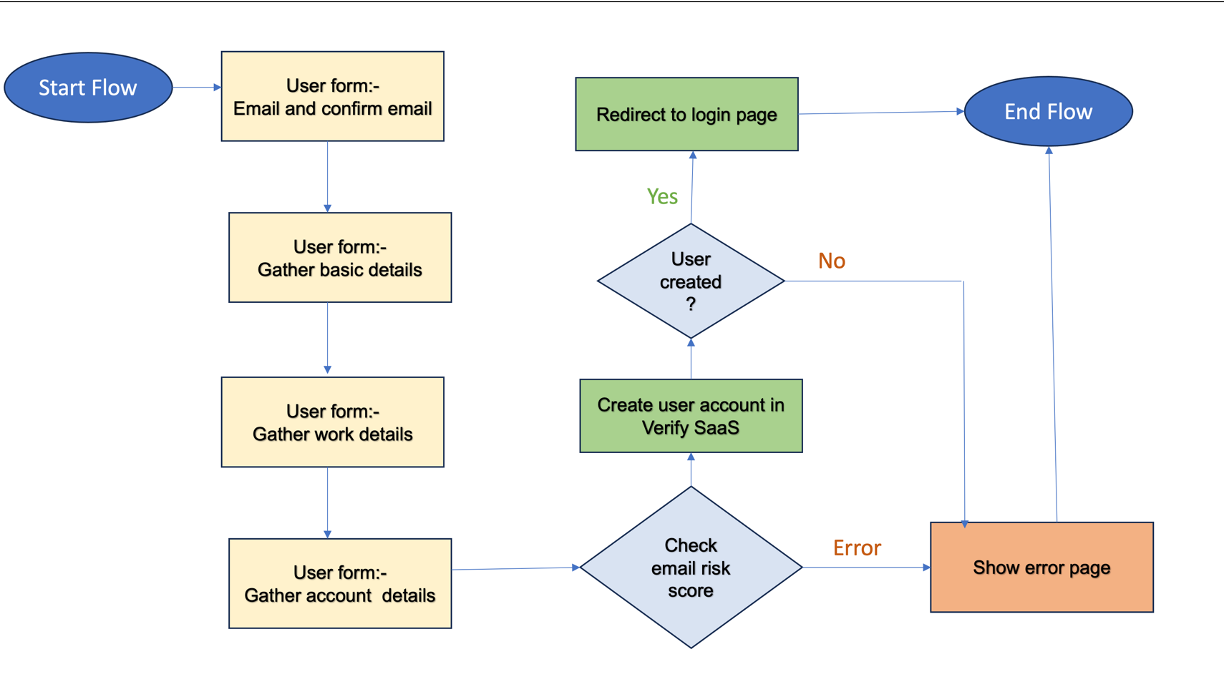
Les détails suivants orchestrent un flux d'enregistrement des utilisateurs avec une évaluation des risques par un fournisseur de risques tiers.
Vue d'ensemble du flux
Le flux comprend les étapes suivantes :
- Demander à l'utilisateur de fournir un courriel avec l'intention de l'utiliser comme nom d'utilisateur.
- Validez l'email en utilisant Email-OTP.
- Demandez à l'utilisateur de fournir des informations de base telles que son nom et son prénom.
- Demander à l'utilisateur de fournir des détails sur son travail.
- Demander à l'utilisateur de fournir un mot de passe.
- Utiliser un "moteur d'évaluation des risques" pour déduire le niveau de risque des données soumises.
- Autoriser l'enregistrement de l'utilisateur en fonction du score de risque.
- Créer l'utilisateur.
- Redirection vers la page de confirmation de la création du compte.
Ressources
L'article utilise des ressources de fichiers importables qui peuvent être trouvées dans le sous-répertoire user_registration flow with risk evaluation du dépôt GitHub verify-saas-resources.
Pour plus d'informations sur le dépôt GitHub qui contient des ressources d'appui pour les exemples de flux, voir la section Actifs associés de la page de présentation du concepteur de flux.
Prérequis
Examiner et comprendre l'exemple "hello world", y compris la manière d'obtenir des ressources de flux et de ressources de page pour configurer les flux de l'exemple. Pour plus d'informations, voir la page des parents.
Installation et configuration
Thème de marque personnalisé
Ce flux présente des pages personnalisées. Par conséquent, un thème doit être créé pour éviter d'affecter les flux qui utilisent le thème par défaut. Il existe un fichier personnalisé :
- custom_page1.html: Cette page personnalisée affiche un message de confirmation indiquant que le compte a été créé avec succès.
Connectez-vous à la console d'administration de IBM Verify et suivez les étapes suivantes :
-
Dans le menu de gauche, sélectionnez Expérience utilisateur et cliquez sur Marque.
-
Créer un thème de marque appelé UserRegWithRiskEvaluation. Pour ce faire, suivez les étapes mentionnées ici.
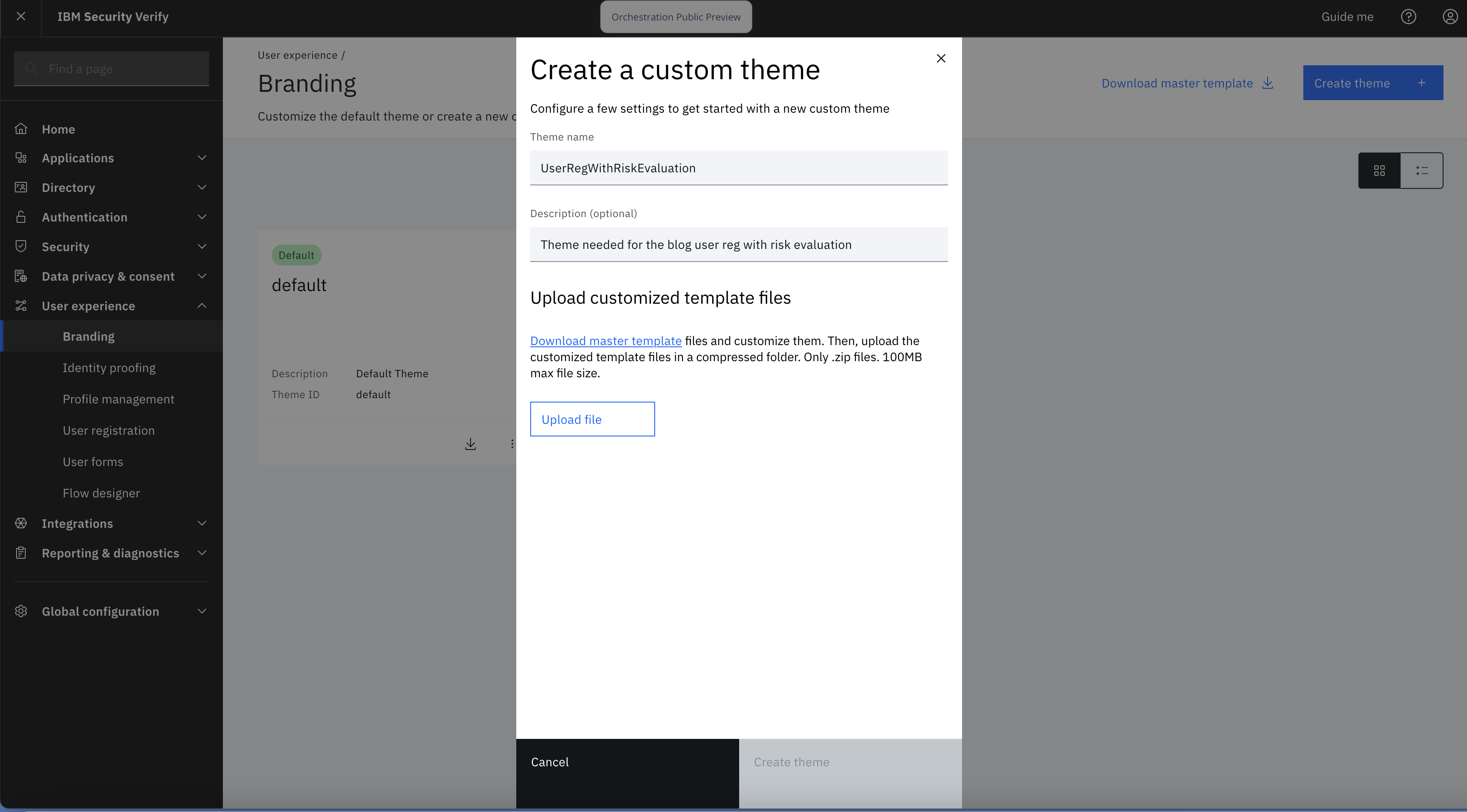
-
Cliquez sur la tuile du thème pour afficher l'arborescence des fichiers.
-
Développez workflow > pages et cliquez sur les trois points verticaux à côté de custom_page1.html Choisissez $GIT_REPO/flows/UserRegWithRiskEvaluation/pages/templates/workflow/default/custom_page1.html dans le dossier local. Cliquez ensuite sur Télécharger.
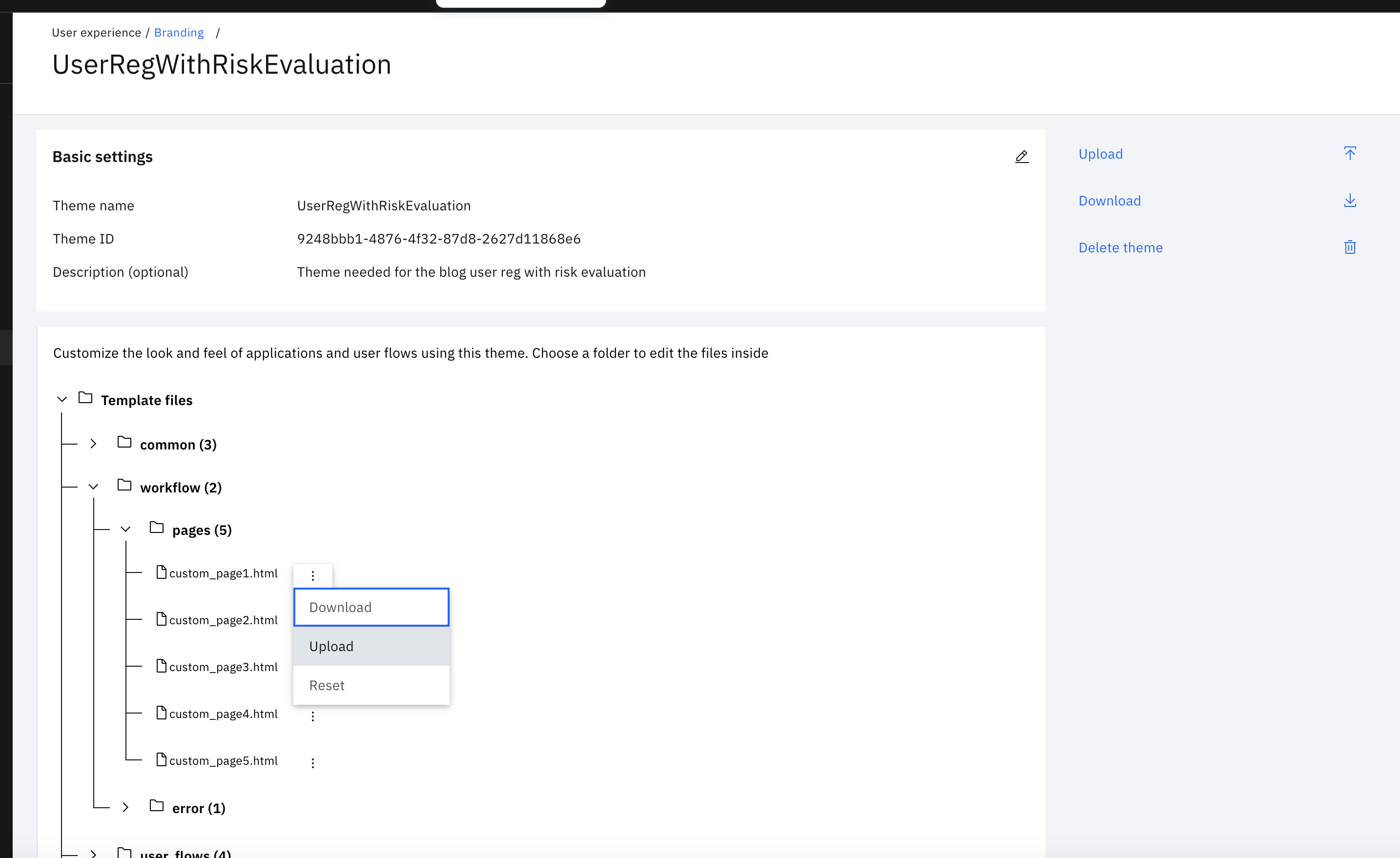
Configuration des formulaires de flux
1. Créer les formulaires d'utilisateur appropriés
La première étape de l'orchestration de l'expérience d'enregistrement de bout en bout consiste à créer les formulaires d'utilisateur requis. Dans ce cas, quatre formulaires d'utilisateur doivent être créés.
Le présent article décrit les étapes à suivre pour créer quatre formulaires avec des champs spécifiques afin de démontrer le flux d'enregistrement de base. Le flux peut être étendu pour inclure davantage d'attributs et de formulaires, en fonction des besoins individuels de l'enregistrement.
A. Formulaire de capture et de vérification des courriels
- Lorsque vous êtes connecté en tant qu'administrateur sur le site IBM Verify, naviguez vers "User experience".
- Sous "Expérience utilisateur", sélectionnez "Formulaires utilisateur" et "Créer un formulaire".
- Entrez un nom de formulaire, par exemple "EmailValidation" En option, vous pouvez modifier d'autres paramètres, tels que la langue principale, la conservation des attributs, le thème et la vérification humaine.
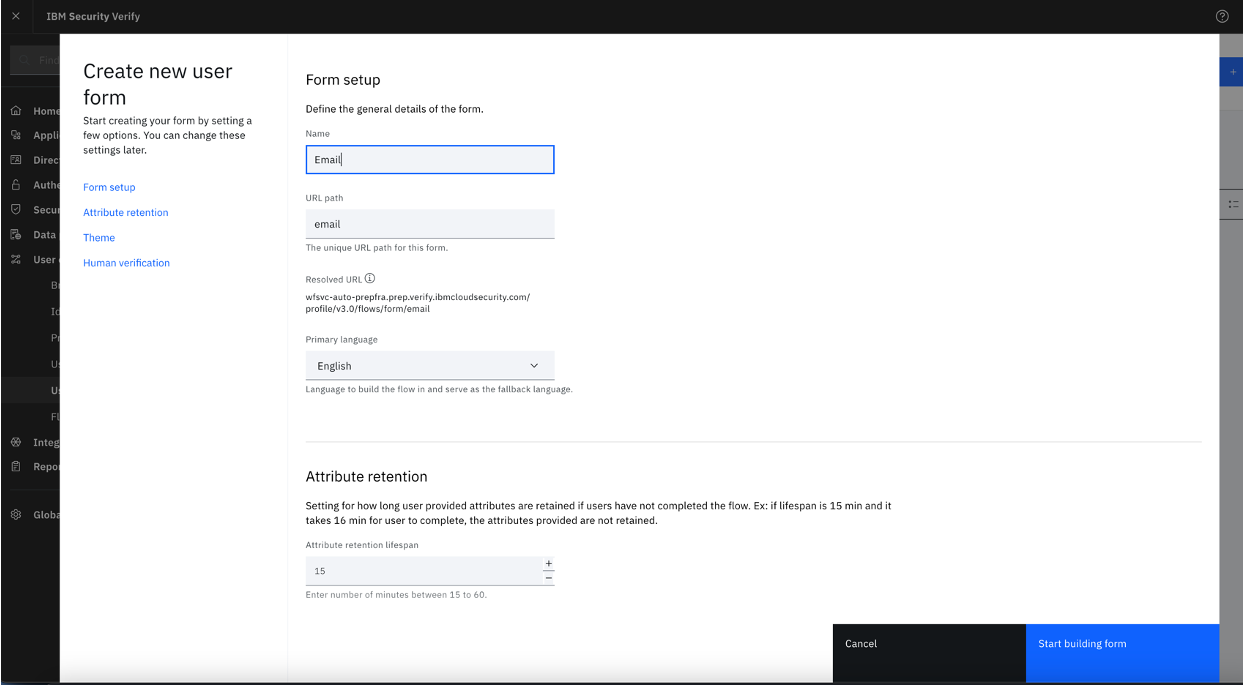
- Cliquez sur "Commencer à construire le formulaire".
- Cliquez sur l'élément "Adresse électronique".
- Cliquez sur les boutons "Nom d'utilisateur du compte" et "Vérifier l'adresse électronique".
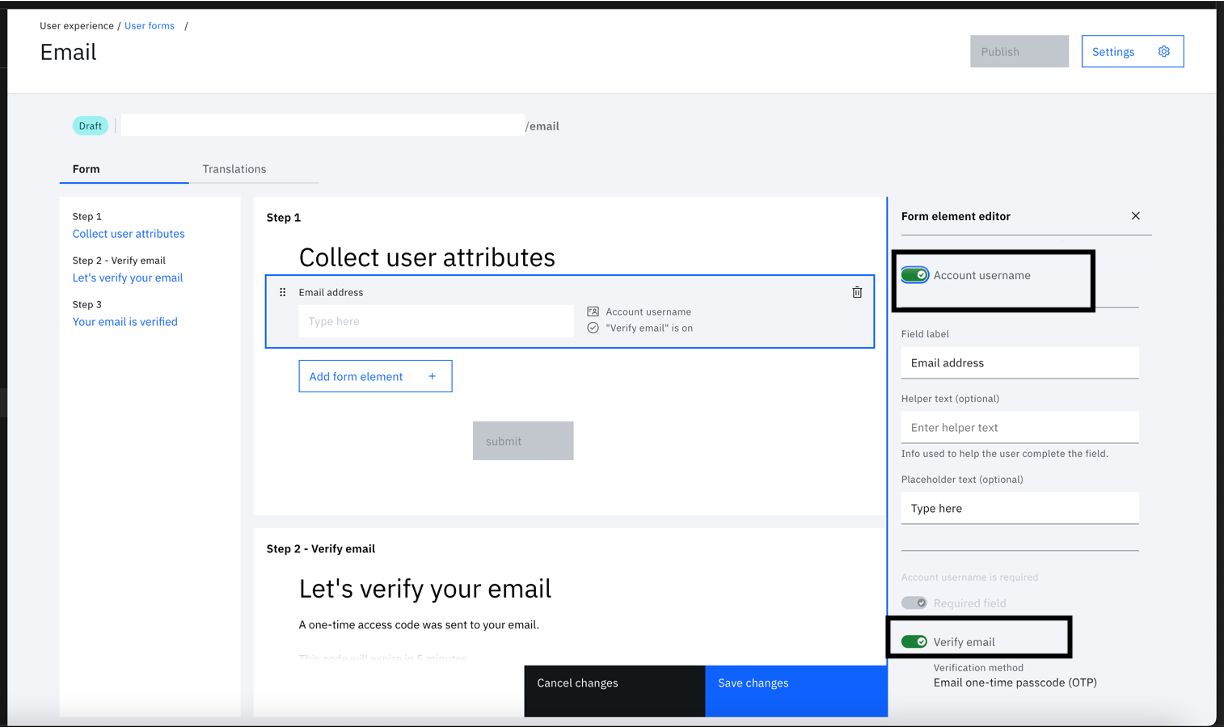
- Cliquez sur "Enregistrer les modifications" et "Publier".
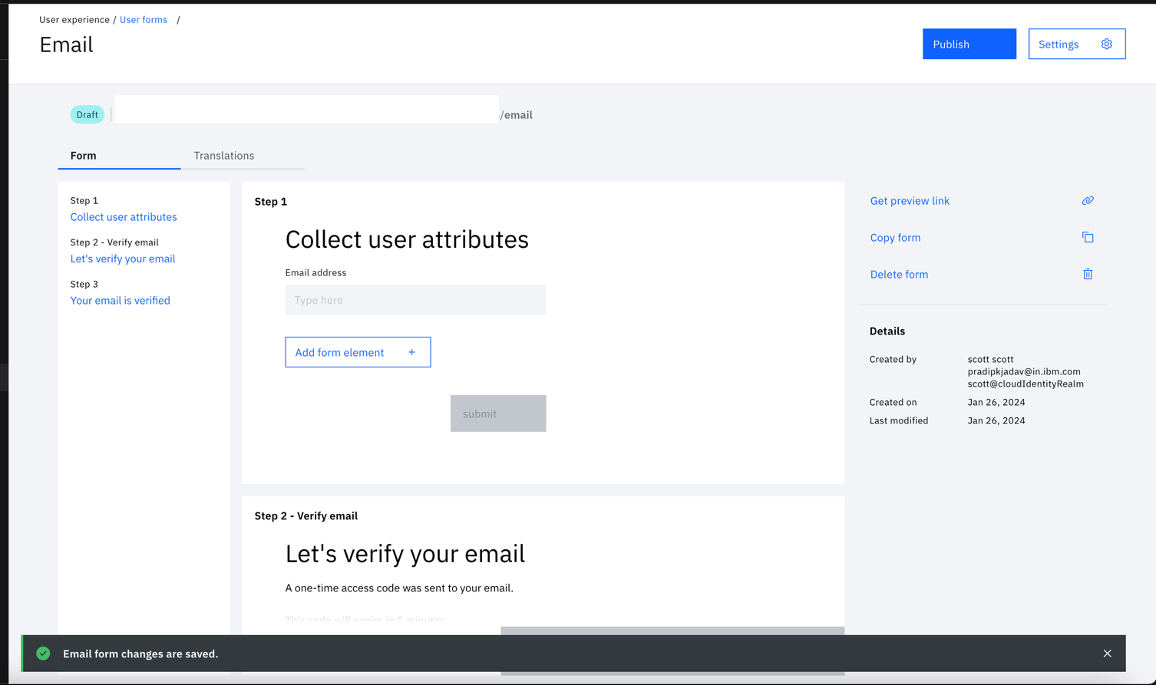
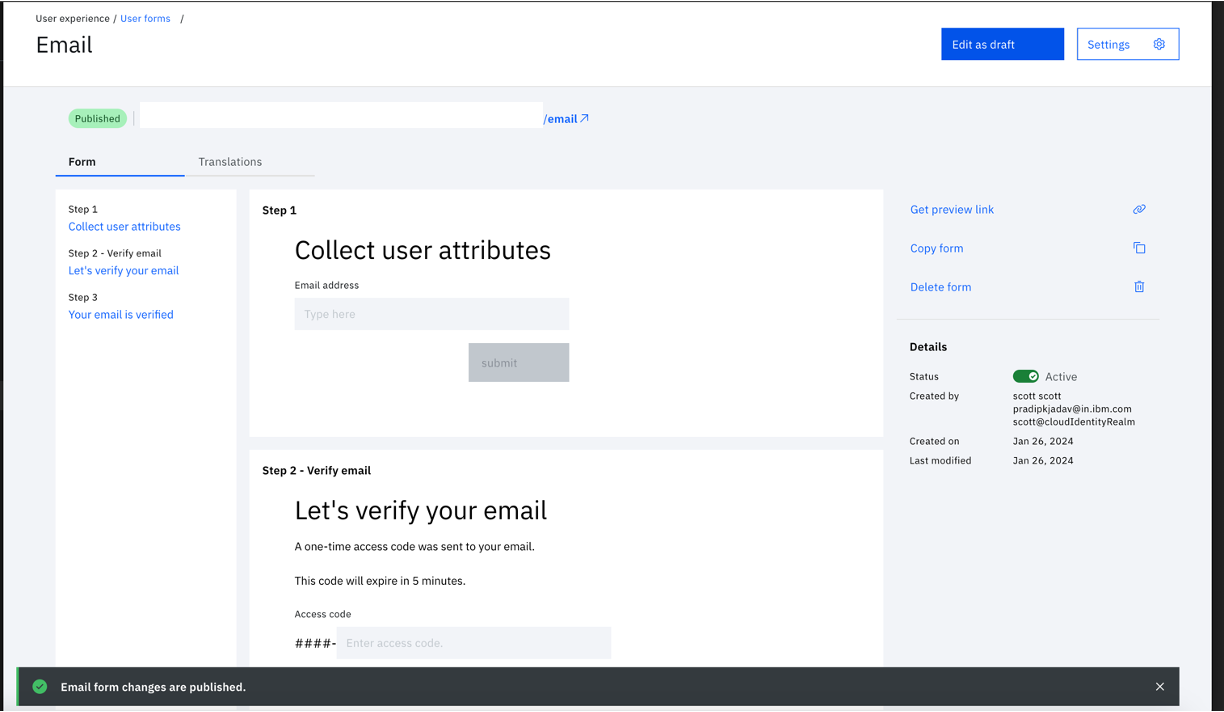
La première des quatre formes est ainsi créée.
Note : Les autres paramètres tels que la marque, le texte affiché lors de la vérification de l'OTP par courriel, le texte du champ d'attributs, etc. peuvent être personnalisés dans n'importe quel formulaire d'utilisateur.
B. Formulaire d'enregistrement d'un utilisateur de base
- Naviguez vers "User experience" et sélectionnez "User forms" > "Create form" pour créer un nouveau formulaire.
- Entrez un nom de formulaire, par exemple "form_basic". En option, vous pouvez modifier d'autres paramètres, tels que la langue principale, la conservation des attributs, le thème et la vérification humaine.
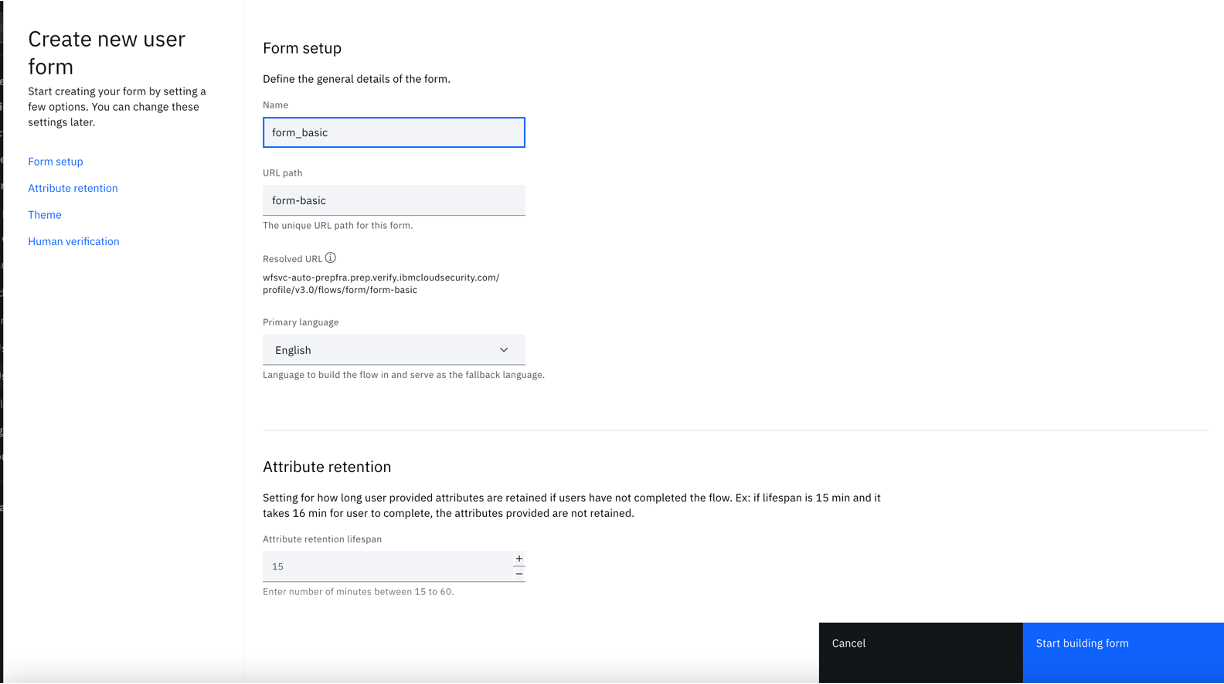
- Cliquez sur "Commencer à construire le formulaire".
- Cliquez sur l'élément "Adresse électronique", puis sur l'icône "Supprimer".
- Cliquez sur "Ajouter un élément de formulaire" et sélectionnez "Champ de saisie de texte" comme "Élément de formulaire". Sélectionnez "display_name" dans le menu déroulant "User attribute".
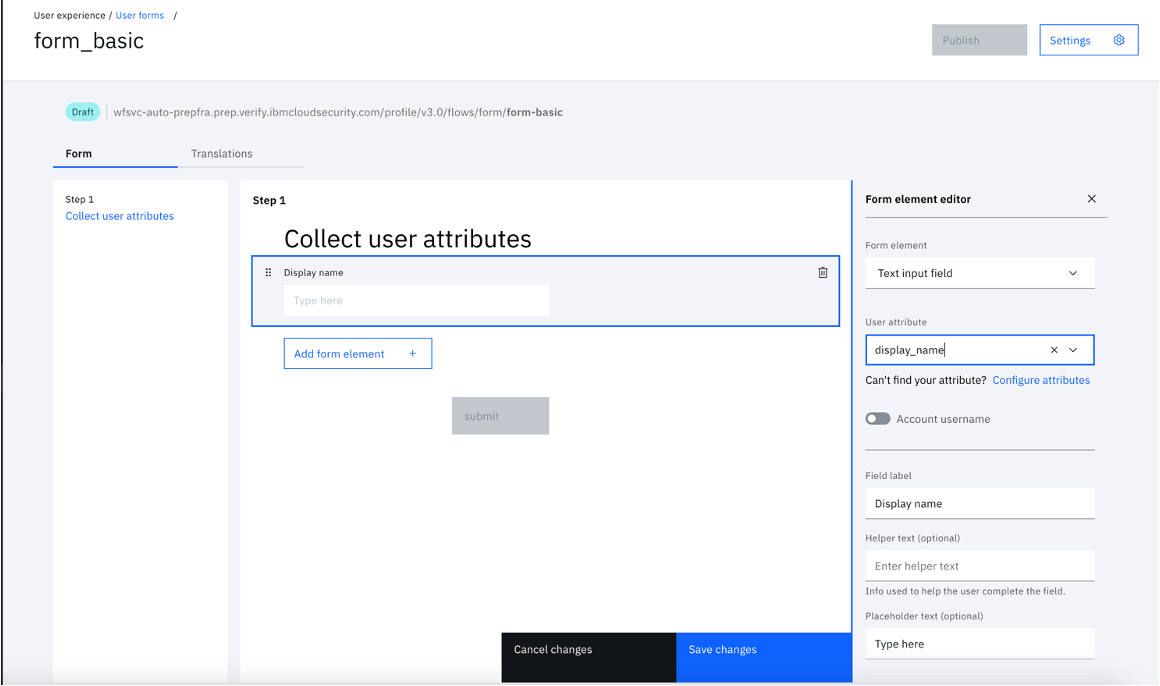
- 6.Click "Ajouter un élément de formulaire" et sélectionnez "Champ de saisie de texte" comme "Élément de formulaire". Sélectionnez "family_name" dans le menu déroulant "User attribute".
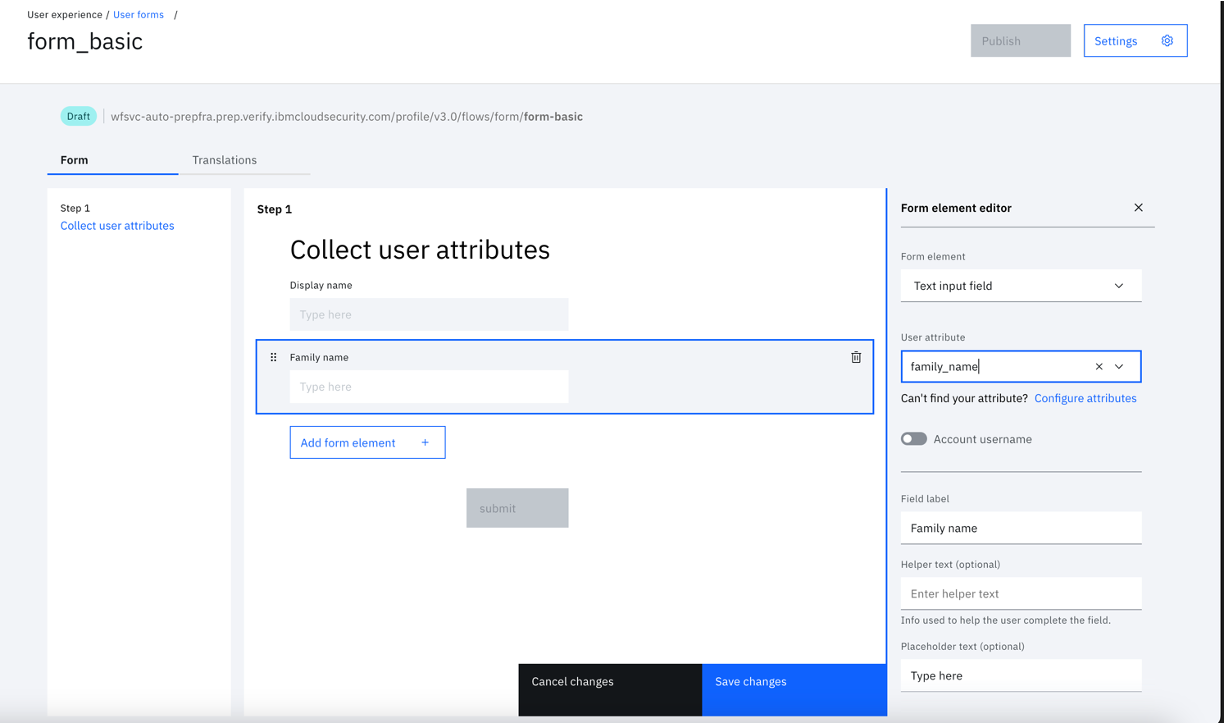
- Cliquez sur "Ajouter un élément de formulaire" et sélectionnez "Champ de saisie de texte" comme "Élément de formulaire". Sélectionnez "home_number" dans le menu déroulant "User attribute".
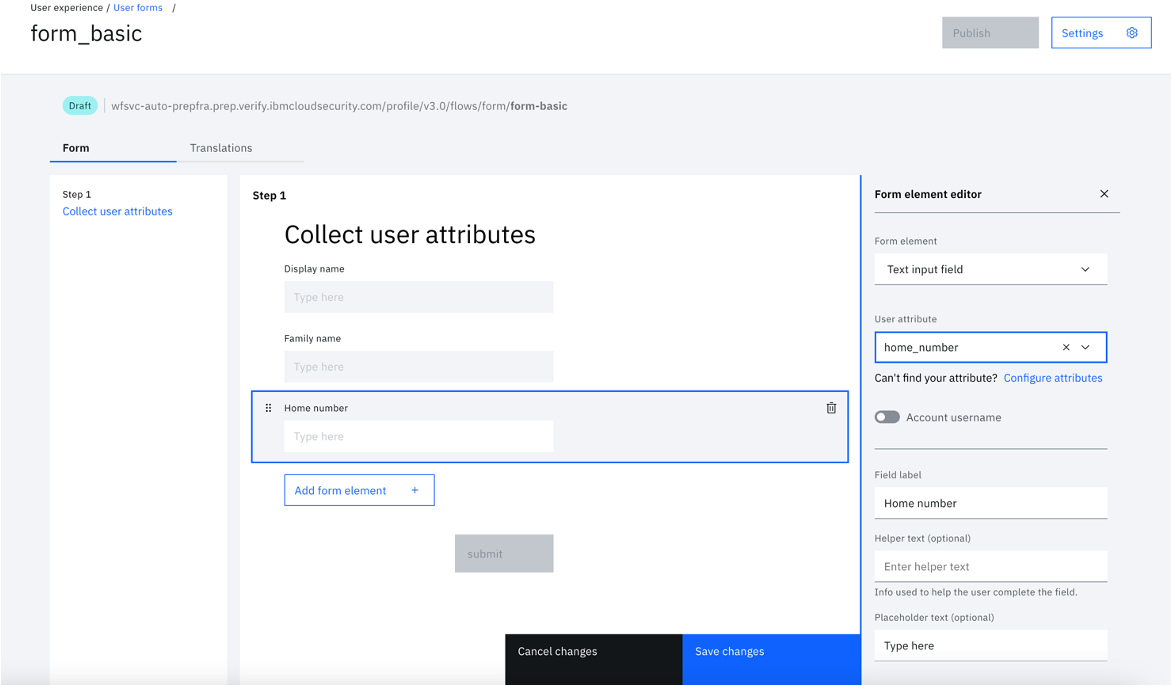
- Mettre à jour le formulaire "Titre de la section".
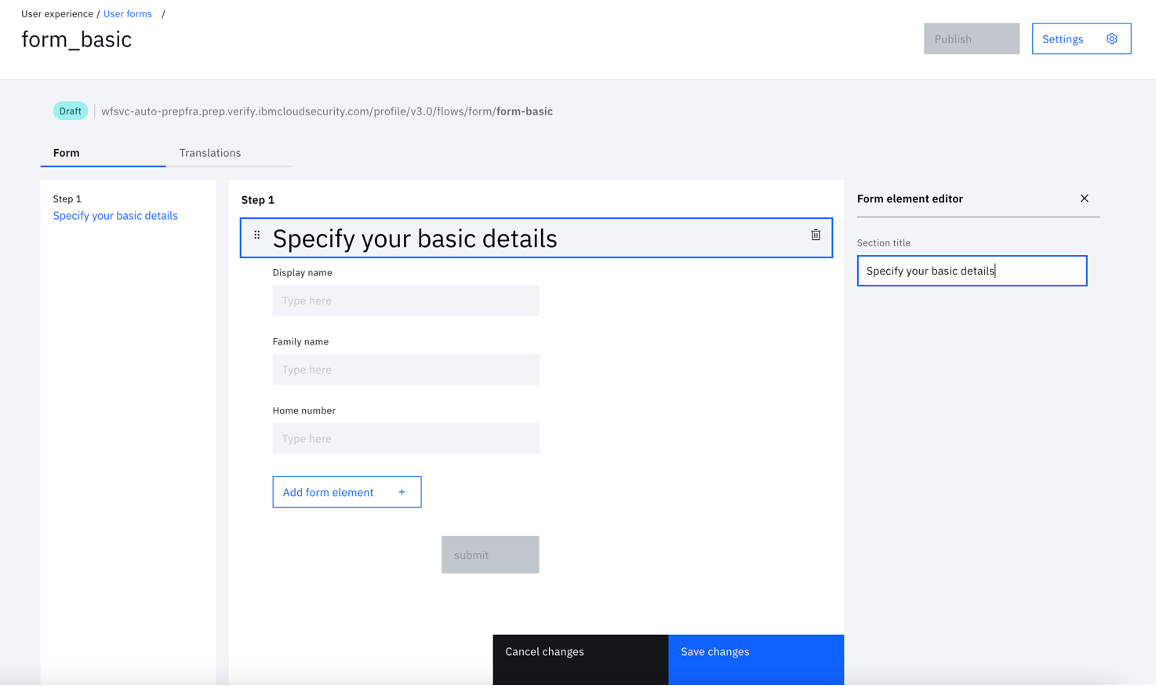
- Cliquez sur "Enregistrer les modifications" et "Publier".
C'est ainsi que naît la deuxième des quatre formes.
Note : Les autres paramètres tels que la marque, le texte affiché lors de la vérification de l'OTP par courriel, le texte du champ d'attributs, etc. peuvent être personnalisés dans n'importe quel formulaire d'utilisateur.
C. Formulaire d'informations sur le travail
- Naviguez vers "User experience" et sélectionnez "User forms" > "Create form" pour créer un nouveau formulaire.
- Saisissez un nom de formulaire, par exemple "formulaire_travail". En option, vous pouvez modifier d'autres paramètres, tels que la langue principale, la conservation des attributs, le thème et la vérification humaine.
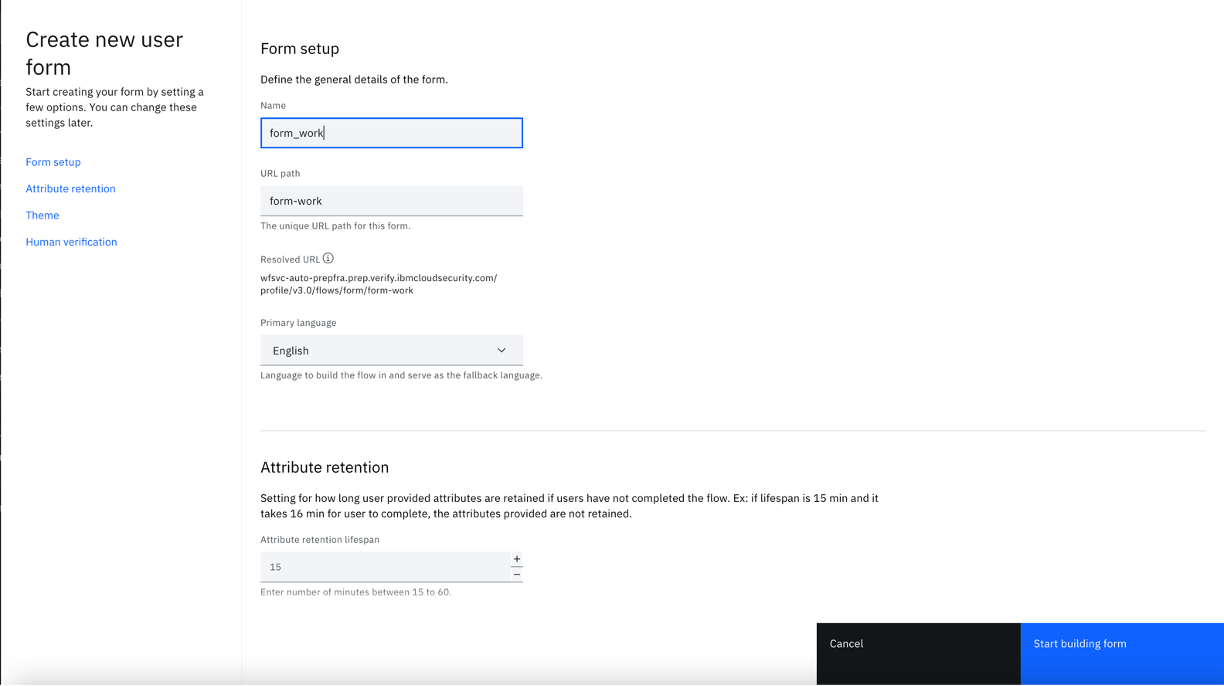
- Cliquez sur "Commencer à construire le formulaire".
- Cliquez sur l'élément "Adresse électronique", puis sur l'icône "Supprimer".
- Cliquez sur "Ajouter un élément de formulaire" et sélectionnez "Champ de saisie de texte" comme "Élément de formulaire". Sélectionnez "département" dans le menu déroulant "Attribut de l'utilisateur".
- Cliquez sur "Ajouter un élément de formulaire" et sélectionnez "Champ de saisie de texte" comme "Élément de formulaire". Sélectionnez "work_address" dans le menu déroulant "User attribute".
- Cliquez sur "Ajouter un élément de formulaire" et sélectionnez "Champ de saisie de texte" comme "Élément de formulaire". Sélectionnez "work_number" dans le menu déroulant "User attribute".
- Mettre à jour le titre de la section du formulaire
- Cliquez sur "Enregistrer les modifications" et "Publier".
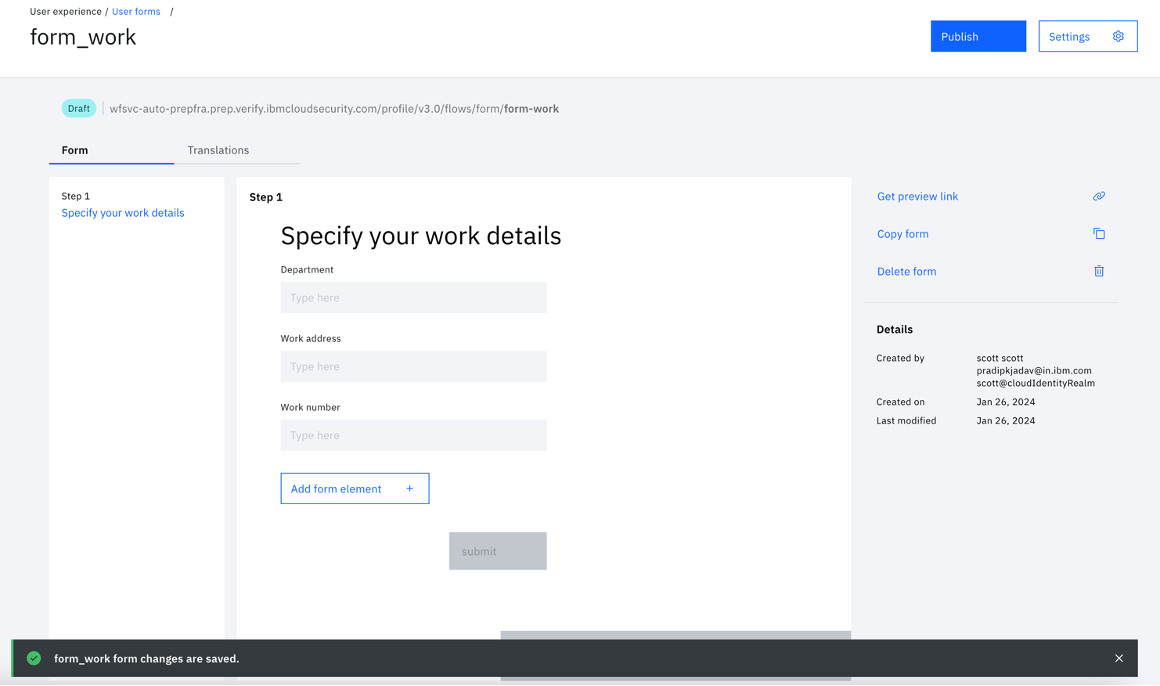
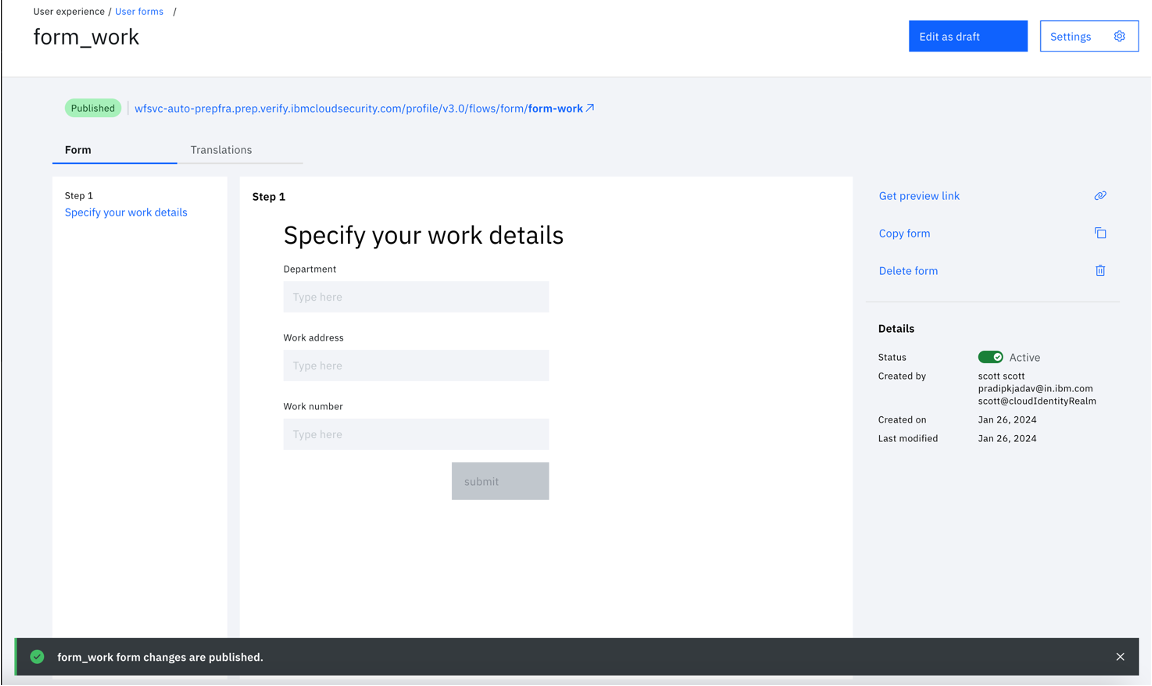
C'est ainsi que naît la troisième des quatre formes.
Note : Les autres paramètres tels que la marque, le texte affiché lors de la vérification de l'OTP par courriel, le texte du champ d'attributs, etc. peuvent être personnalisés dans n'importe quel formulaire d'utilisateur.
D. Formulaire de renseignements sur le compte
- Naviguez vers "User experience" et sélectionnez "User forms" > "Create form" pour créer un nouveau formulaire.
- Saisissez un nom de formulaire, par exemple "form_account". En option, vous pouvez modifier d'autres paramètres, tels que la langue principale, la conservation des attributs, le thème et la vérification humaine.
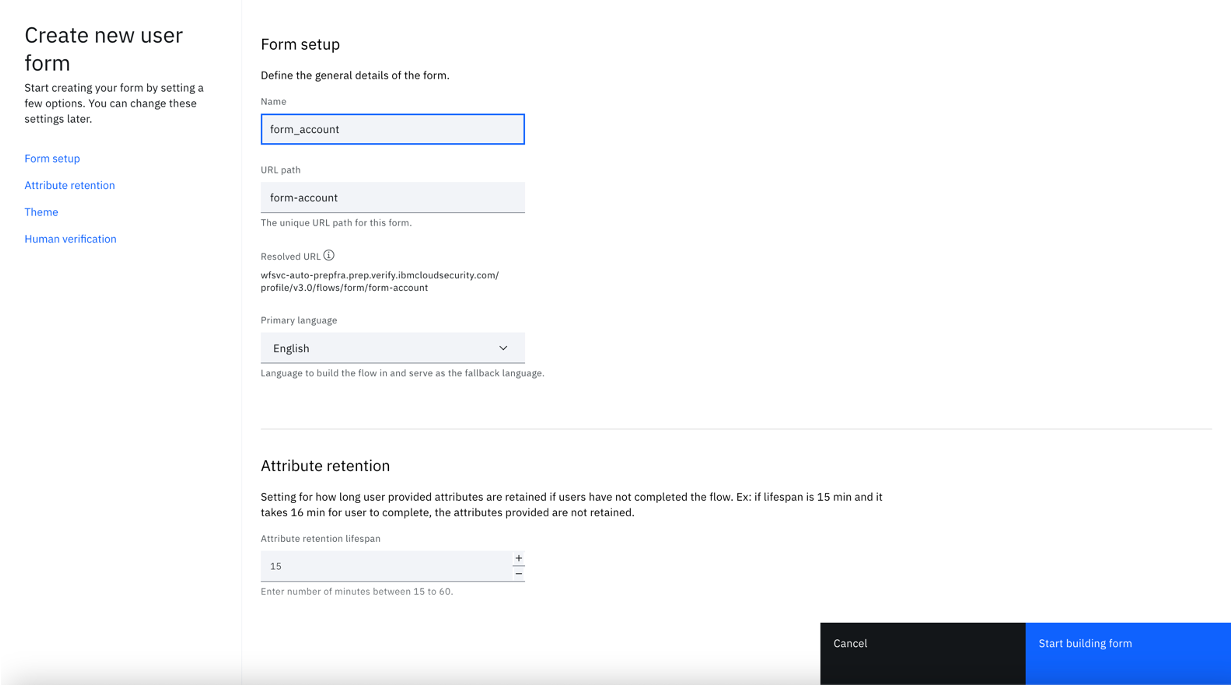
- Cliquez sur "Commencer à construire le formulaire".
- Cliquez sur l'élément "Adresse électronique" du formulaire pour changer l'élément en Mot de passe.
- Dans le panneau "Éditeur d'éléments de formulaire", sélectionnez "Mot de passe du compte" dans le menu déroulant "Élément de formulaire".
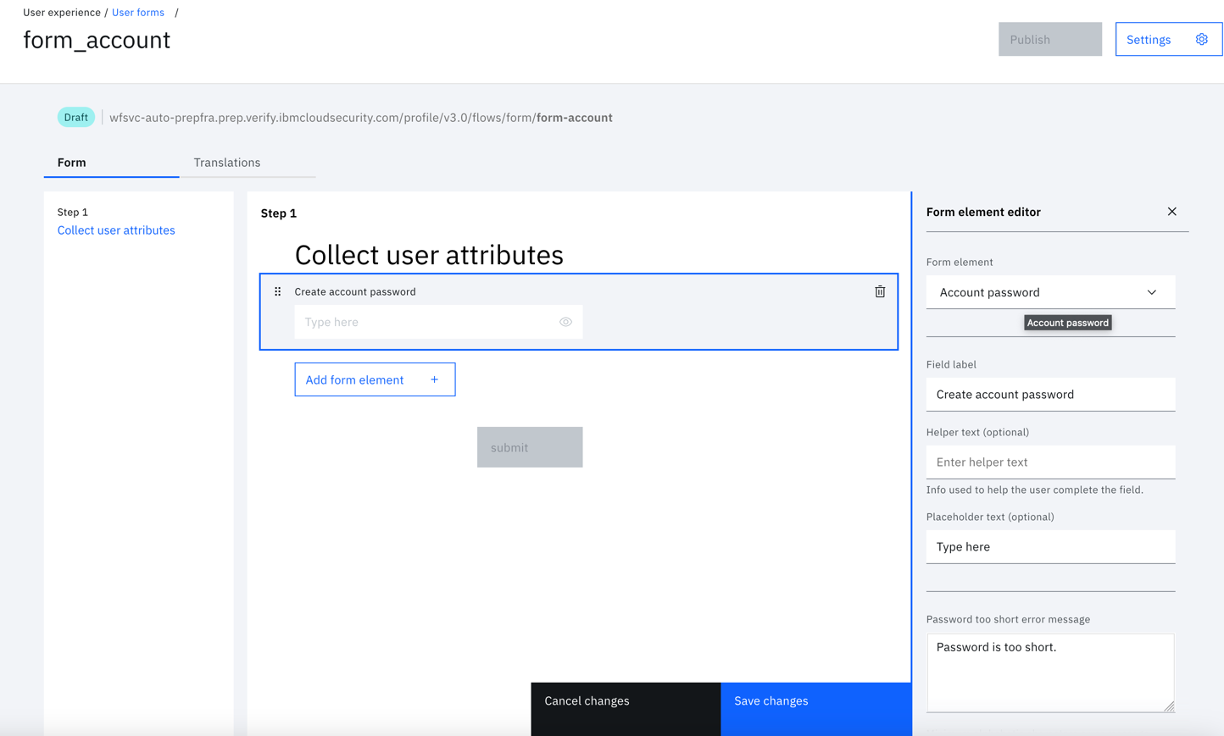
- Cliquez sur "Enregistrer les modifications" et "Publier".
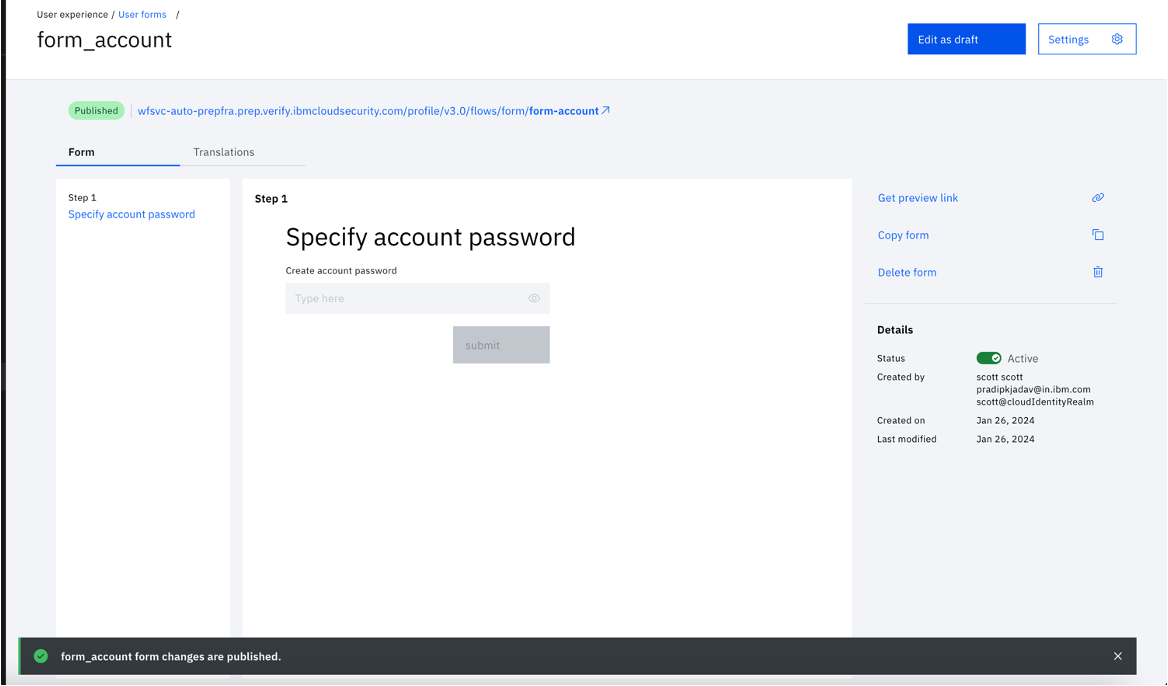
Les quatre formes sont ainsi créées.
Note : Les autres paramètres tels que la marque, le texte affiché lors de la vérification de l'OTP par courriel, le texte du champ d'attributs, etc. peuvent être personnalisés dans n'importe quel formulaire d'utilisateur.
Il existe quatre formulaires publiés dans la section "Formulaires utilisateur" du site IBM Verify.
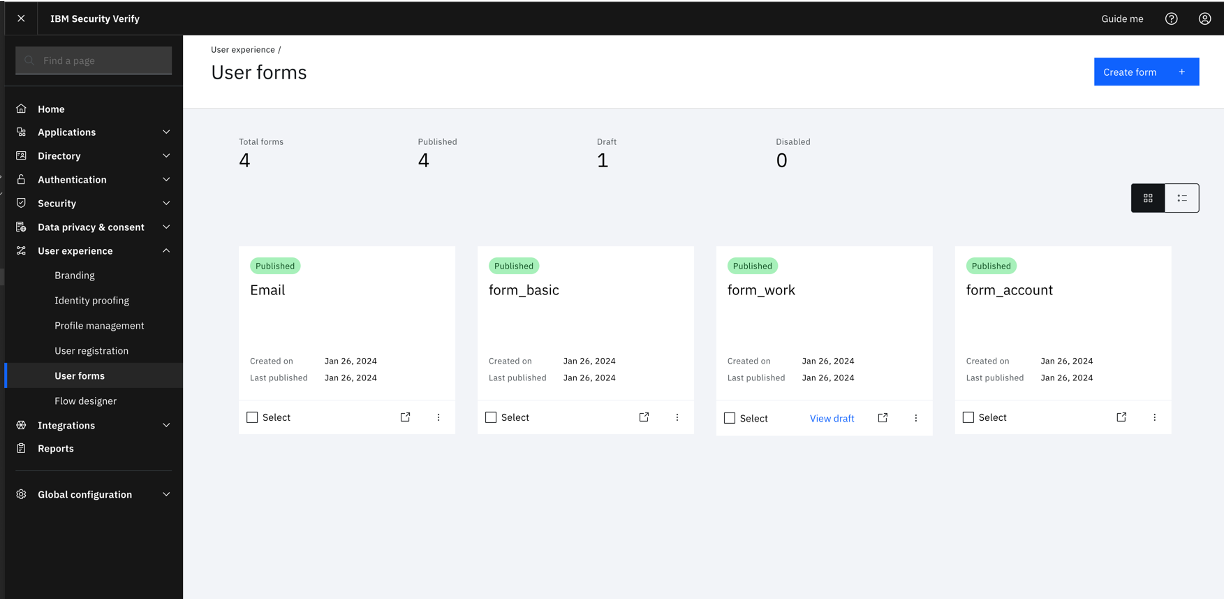
Orchestrer le flux
Importer le flux de travail
Une fois que tous les formulaires nécessaires ont été créés, l'étape suivante consiste à orchestrer les formulaires pour créer une expérience d'enregistrement de bout en bout.
-
Pour importer le modèle, connectez-vous à votre Verify Tenant en tant qu'administrateur et passez à l'interface d'administration.
-
Accédez au concepteur de flux:
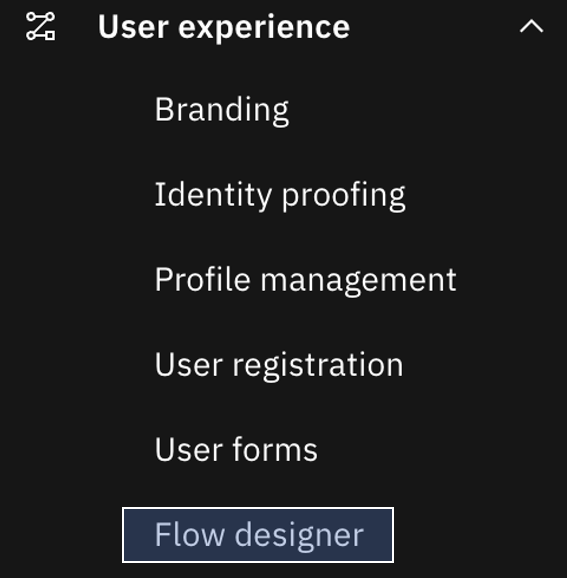
-
Cliquez sur l'icône d'importation située à côté du bouton Créer un flux:

-
Saisissez les détails appropriés et téléchargez le fichier .bpmn. Par exemple, $GIT_REPO/flows/user_registration_with_risk_evaluation/userregwithriskevaluation GIT_REPO/flows/user_registration_with_risk_evaluation/userregwithriskevaluation.bpmn
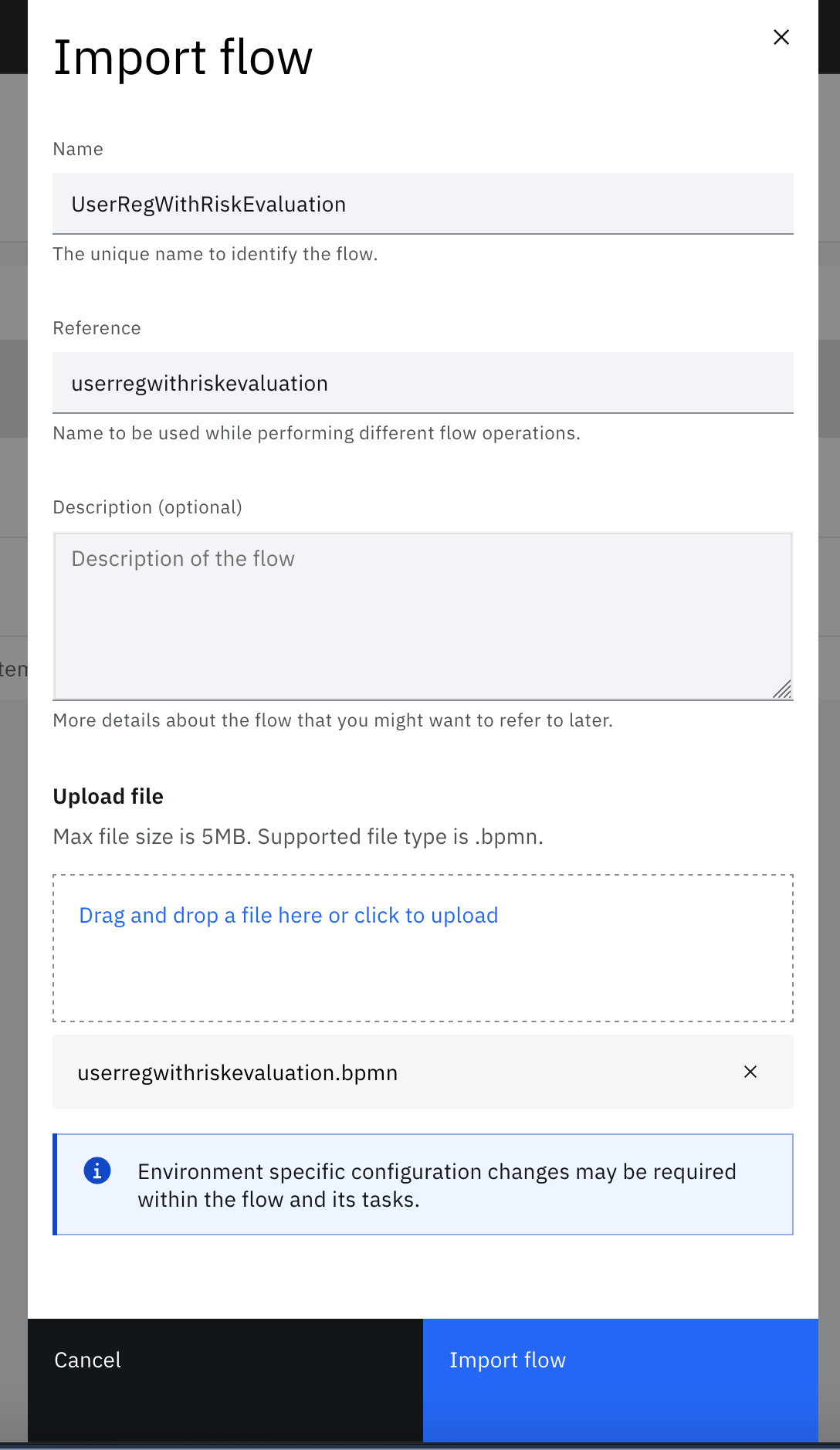
-
Lorsque le modèle est importé, le flux s'affiche comme suit dans le concepteur de flux :
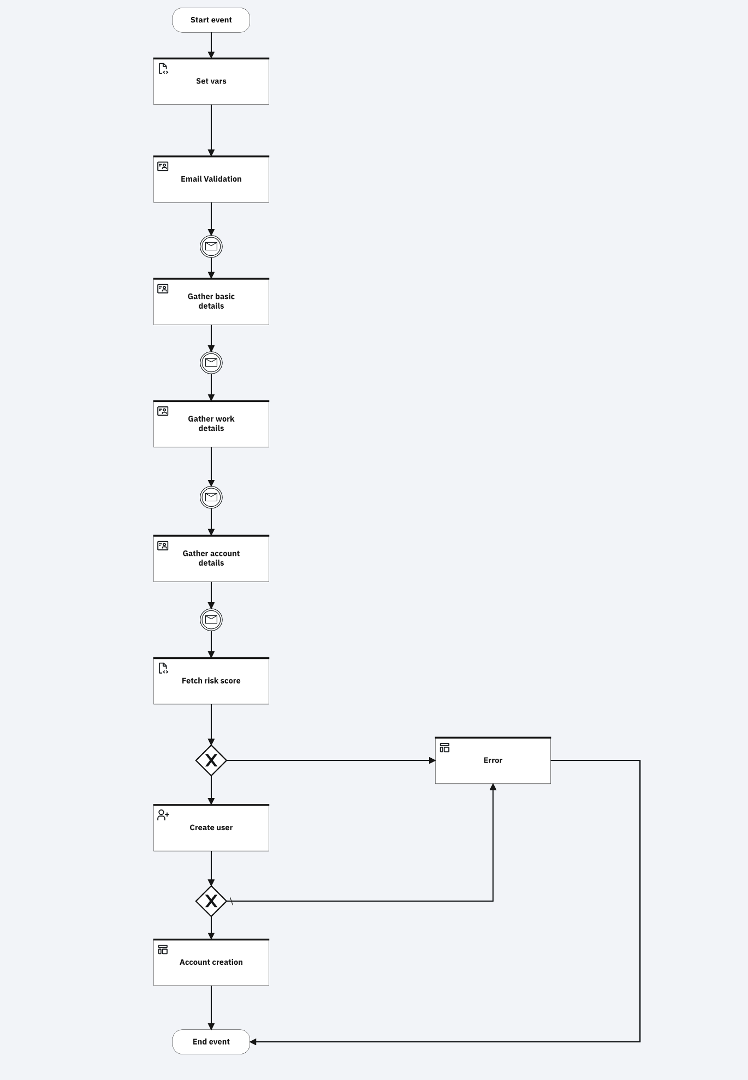
-
Sélectionnez la tâche Set Vars pour spécifier les détails de connexion nécessaires pour se connecter au fournisseur de risque tiers. Cette tâche permet d'initialiser toutes les variables nécessaires à l'établissement d'une connexion avec le moteur d'évaluation des risques d'un tiers. La clé API et l' URL sont des exemples, mais les variables dépendent entièrement des informations d'identification nécessaires au tiers. Fournissez la clé et l' URL de l'API du fournisseur de risques tiers dans cette tâche.
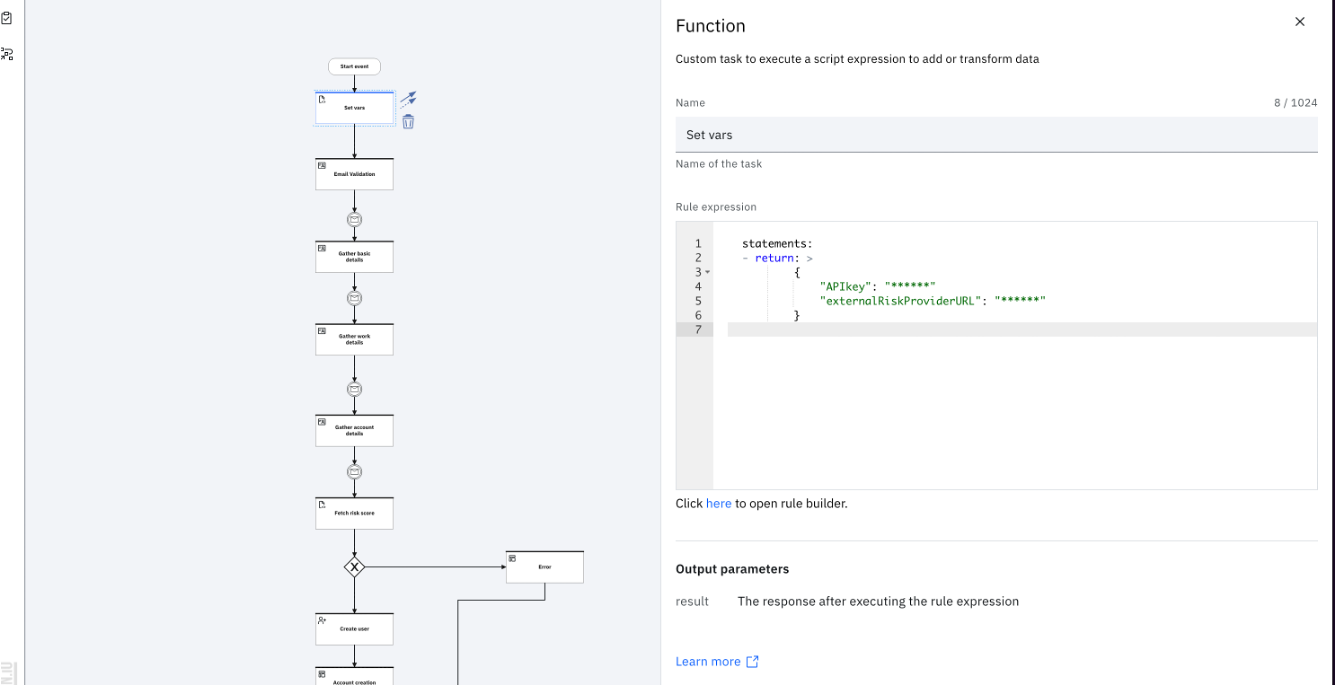
- Sélectionnez la tâche de formulaire utilisateur "Validation de l'email" et sélectionnez le nom du formulaire "email" dans la liste déroulante du panneau des propriétés. Assurez-vous que la case "Requires callback" est cochée. Il crée un événement de message ultérieur qui relie l'événement de la soumission du formulaire au point de reprise du flux de travail.
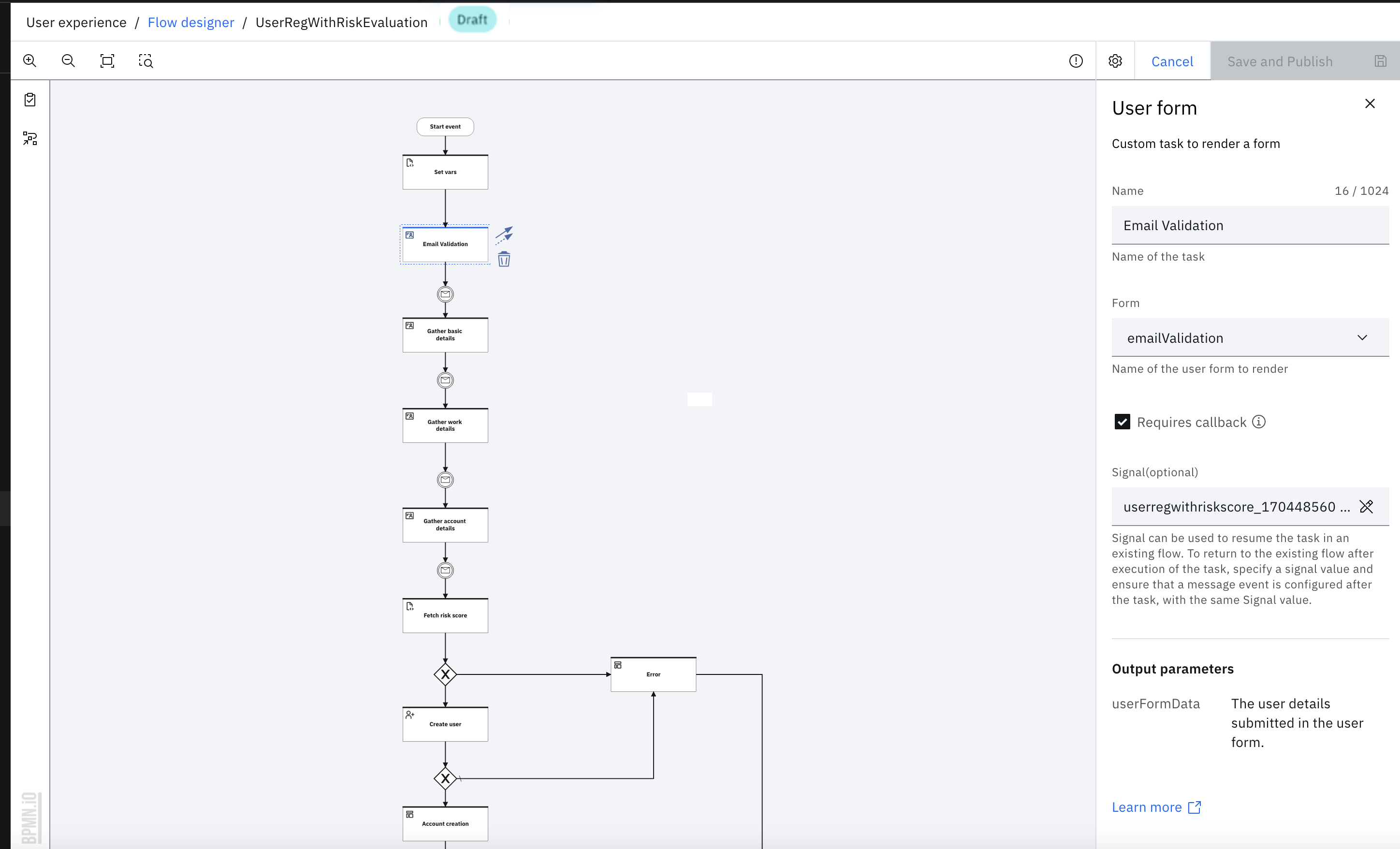
- Cliquez sur la tâche de formulaire utilisateur "Rassembler les détails de base" et sélectionnez "form_basic" dans le menu déroulant "Formulaire" du panneau des propriétés. Assurez-vous que la case "Requires callback" est cochée.
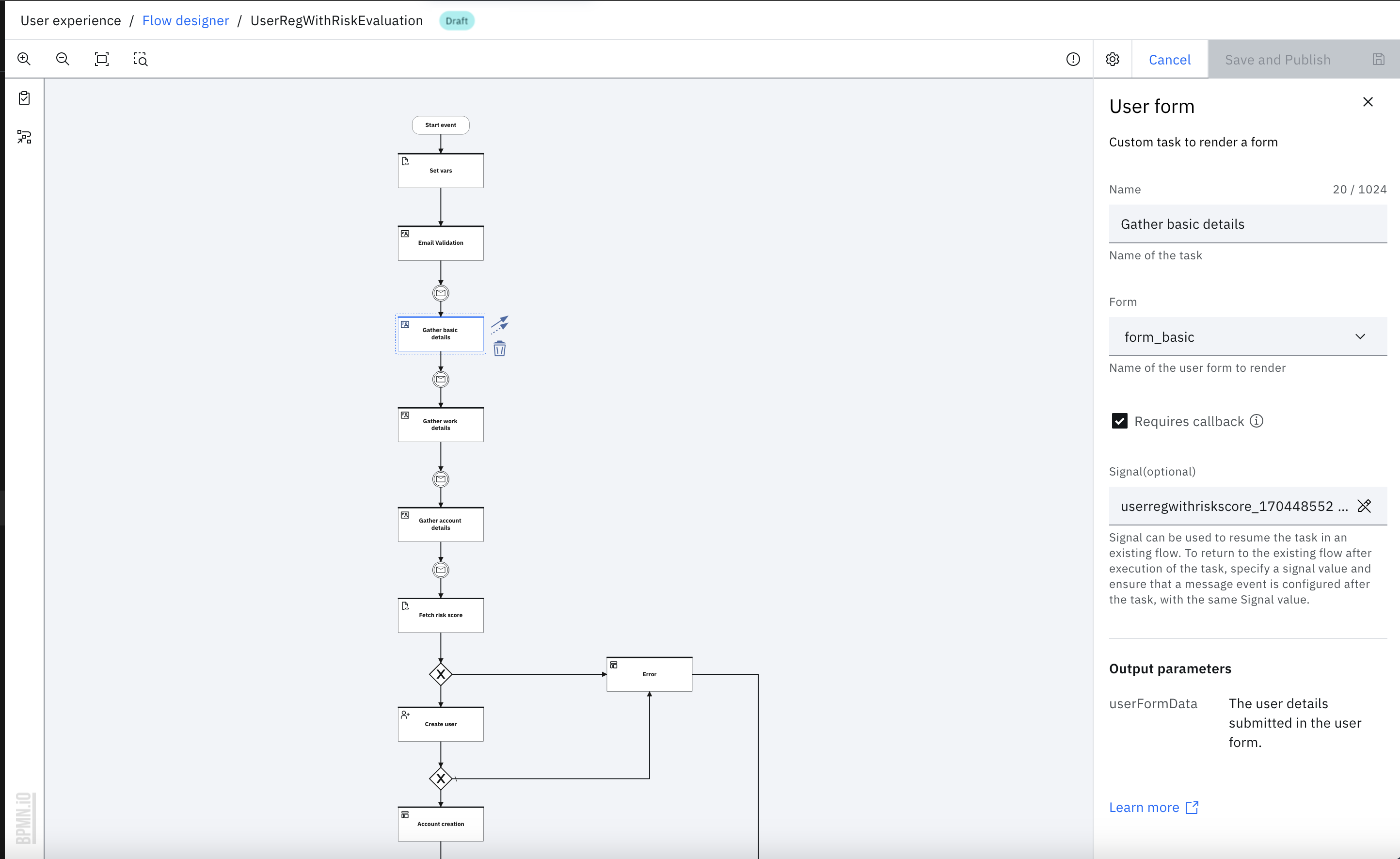
- Cliquez sur la tâche de formulaire utilisateur "Rassembler les détails du travail" et sélectionnez "form_work" dans la liste déroulante "Form" du panneau des propriétés. Assurez-vous que la case "Requires callback" est cochée.
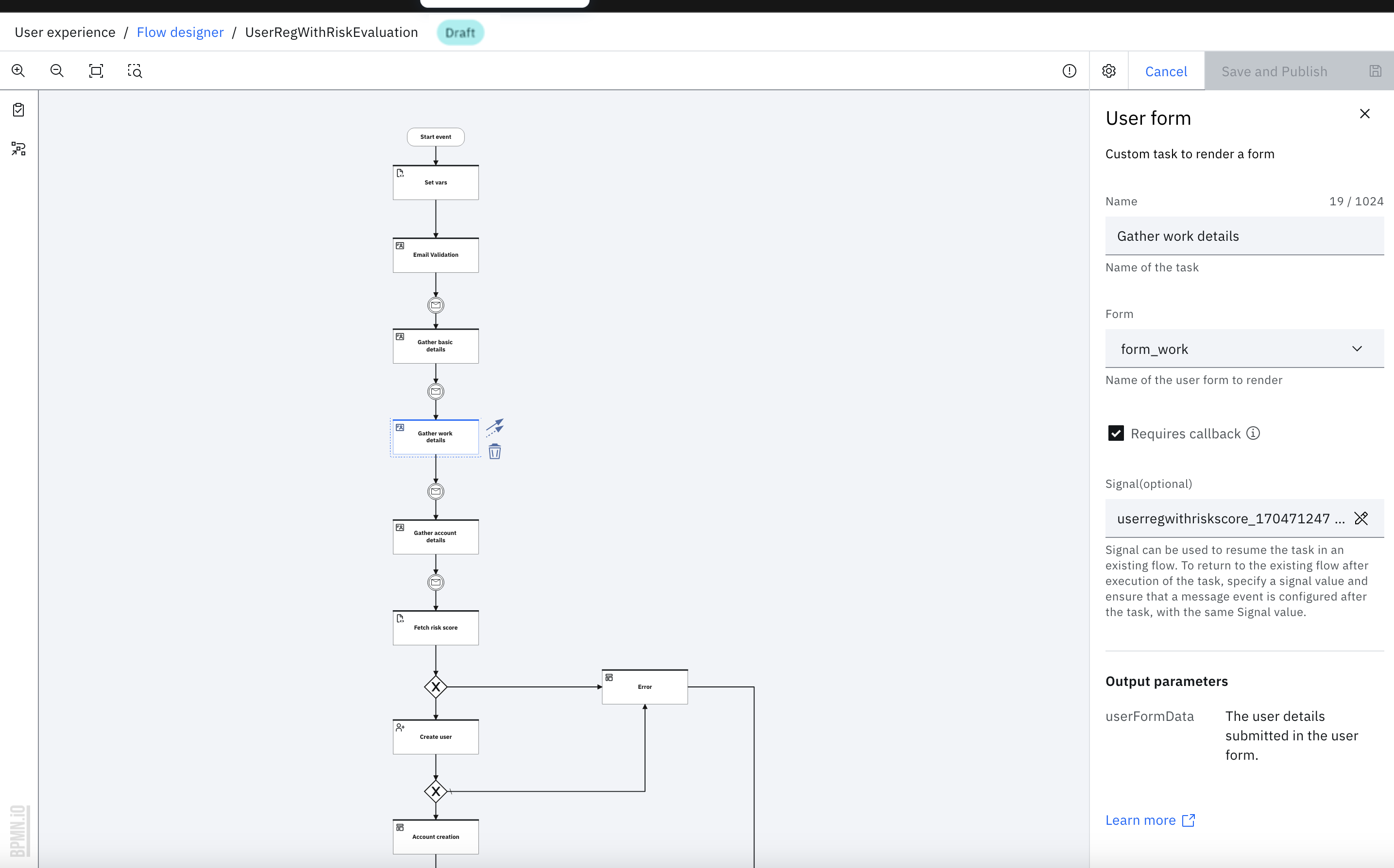
- Cliquez sur la tâche du formulaire utilisateur "Rassembler les détails du compte" et sélectionnez "form_account" dans le menu déroulant "Form" du panneau des propriétés. Assurez-vous que la case "Requires callback" est cochée.
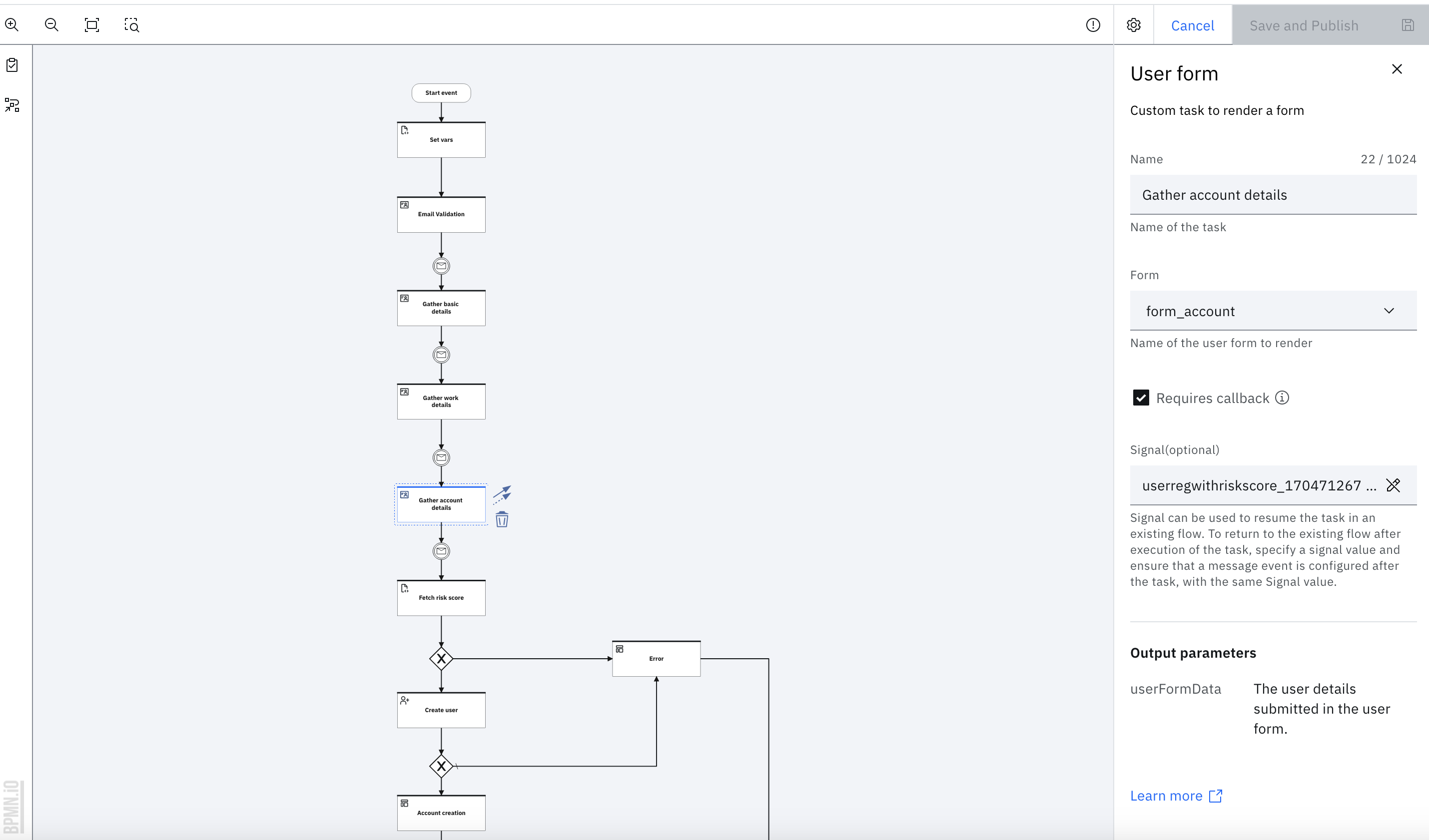
- Cliquez sur la tâche "Fetch Risk Score" Function et mappez l'attribut id pour l'adresse e-mail en tant que "context : email := ctx.userFormData.userData' [3'] ". Cette tâche de fonction est utilisée pour invoquer l'API de score de risque de tiers. La variable "isRisk" prend la valeur "true" ou "false" en fonction de la valeur de décision de l'API de score de risque de tiers.
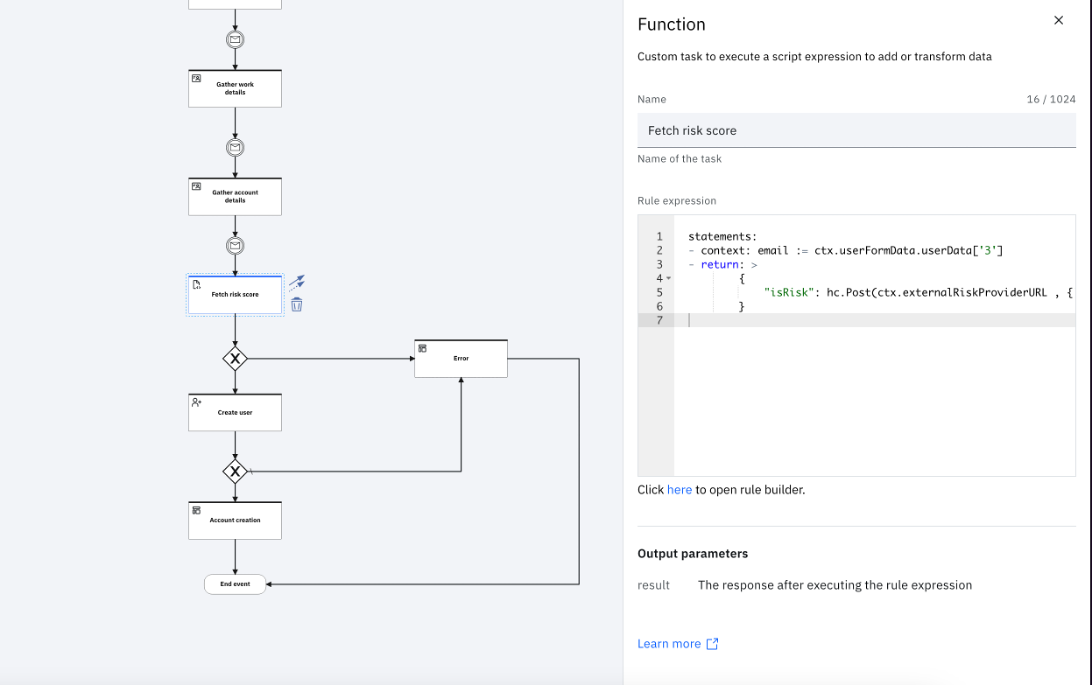
- Une fois toutes les modifications apportées, publiez le flux.
Le flux d'eau est en marche
Une fois qu'il est publié, lancez le flux en utilisant l' URL exécution.
-
Dans l'onglet Paramètres du flux, vous pouvez cliquer sur l'icône "Lancer" pour ouvrir directement l' URL exécution dans un navigateur.
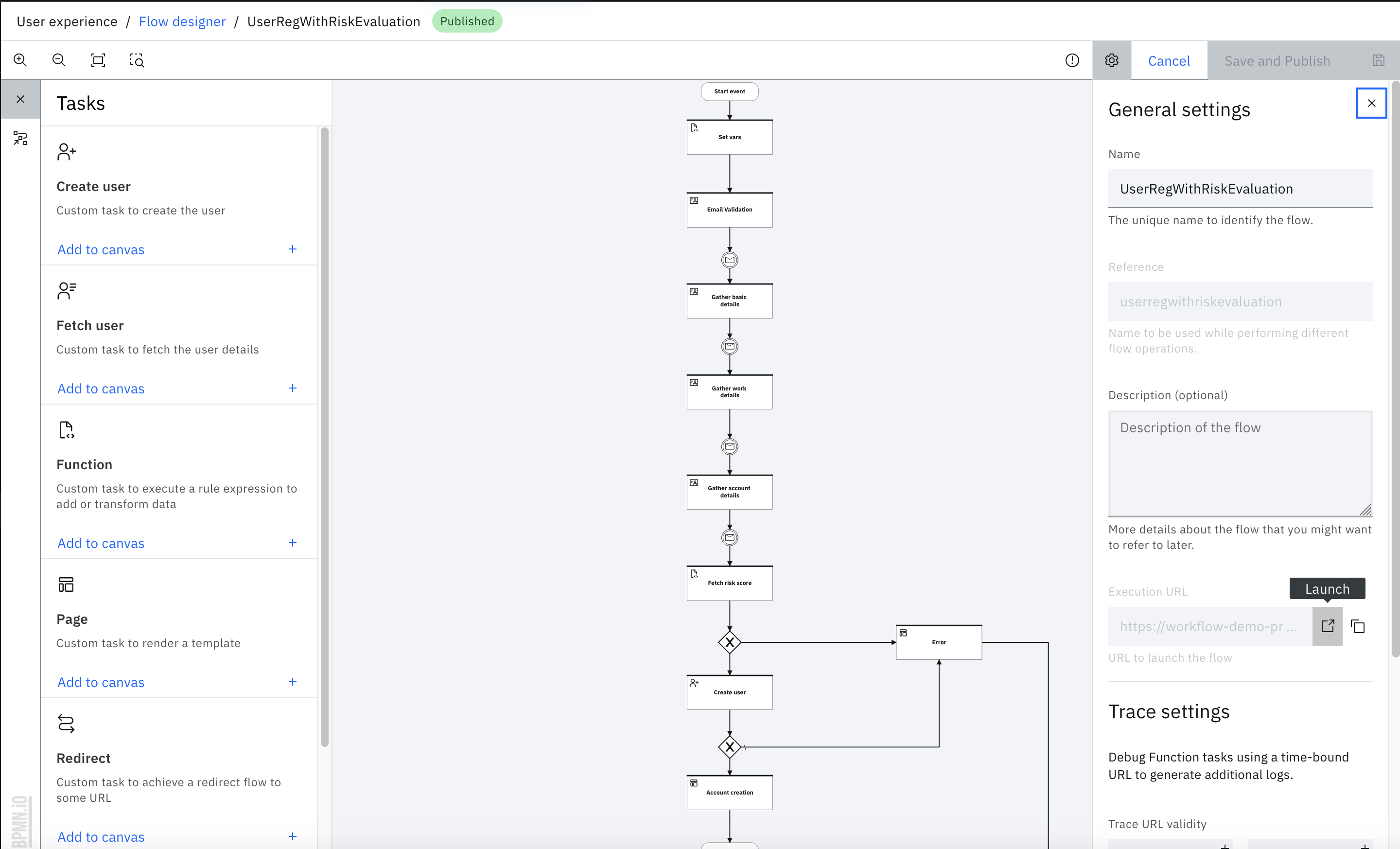
-
Vous pouvez également cliquer sur l'icône "Copier" et ouvrir une fenêtre de navigateur pour coller l' URL exécution et compléter le flux.
Note
Généralement, ce flux est lancé en tant que flux d'enregistrement de l'utilisateur. L'utilisateur est invité à saisir les données du formulaire et l'utilisateur est enregistré sur IBM Verify.
Déballer le flux
Il s'agit d'une section facultative qui permet d'entrer dans les détails du flux de travail. Il précise l'objectif de chaque étape du flux.
Obtenir la note de risque
Le score de risque de l'e-mail indique le risque probable de fraude associé à l'e-mail fourni par l'utilisateur. IBM Verify invoque une API externe pour trouver le score de risque du courrier électronique en utilisant la tâche Function. Un flux d'enregistrement des utilisateurs peut être configuré sur la base des valeurs du score de risque. Le blog démontre la logique permettant de calculer si un courriel est risqué ou non en invoquant l'API de score de risque d'un tiers dans une tâche Function. En fonction de la valeur de décision renvoyée par l'API de score de risque de tiers, la variable "isRisk" prend la valeur "true" ou "false". Cette tâche est suivie d'une passerelle qui vérifie si la valeur de "isRisk" est vraie ou fausse. Si c'est le cas, l'utilisateur est créé. Dans le cas contraire, une page d'erreur est affichée.
Créer un utilisateur
Cette tâche utilise les données recueillies dans le formulaire et stockées dans la propriété userFormData.userData_ sous le _contexte du flux de travail pour enregistrer l'utilisateur. Si l'enregistrement est réussi, l'objet SCIM correspondant est généré en tant que réponse et stocké par rapport à l'objet utilisateur, dans le contexte du flux de travail.
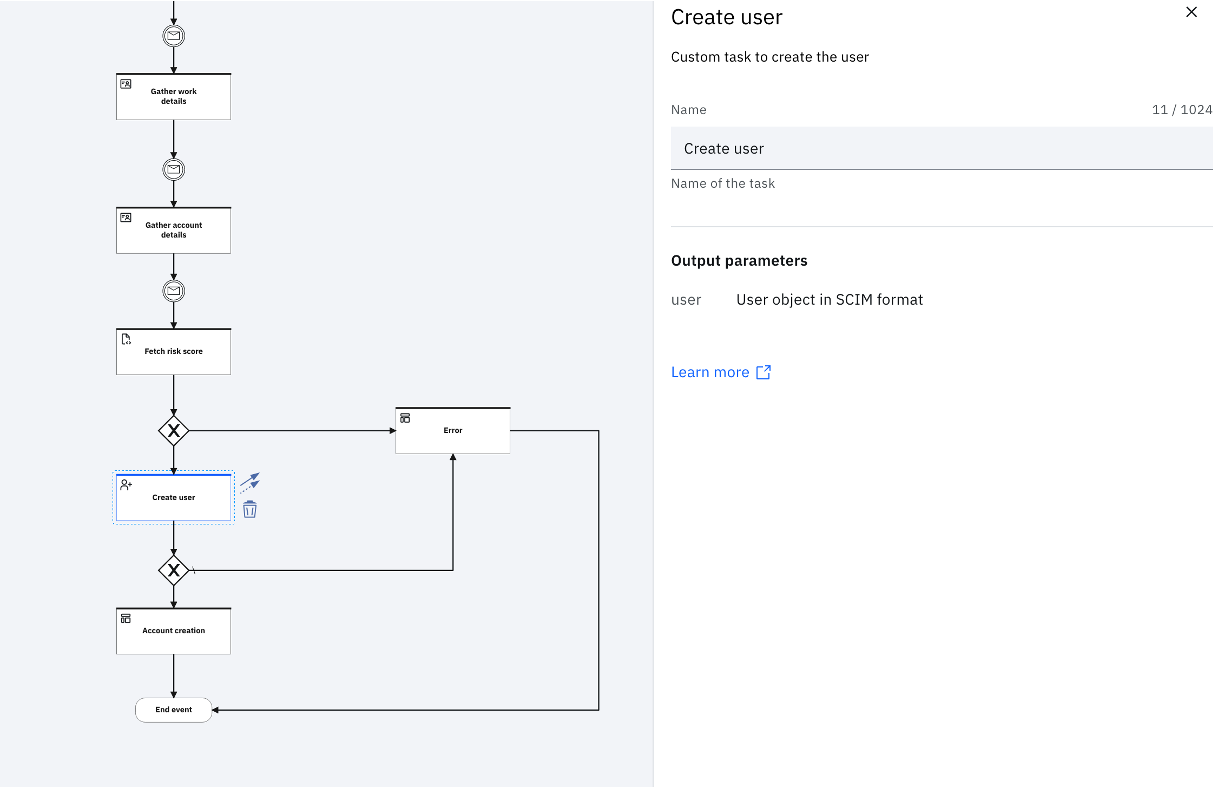
Confirmation de la création du compte
Cette tâche présente une page personnalisée avec une confirmation que le compte a été créé avec succès. La page contient un lien permettant d'accéder à la page de connexion et de se connecter à l'aide des informations d'identification envoyées par courrier électronique à l'utilisateur enregistré.
Pour en savoir plus sur la tâche de la page , cliquez ici.
Traitement d'erreurs.
Si l'opération de création d'un utilisateur échoue, le flux utilise une passerelle conditionnelle pour diriger l'utilisateur vers une page d'erreur personnalisée.
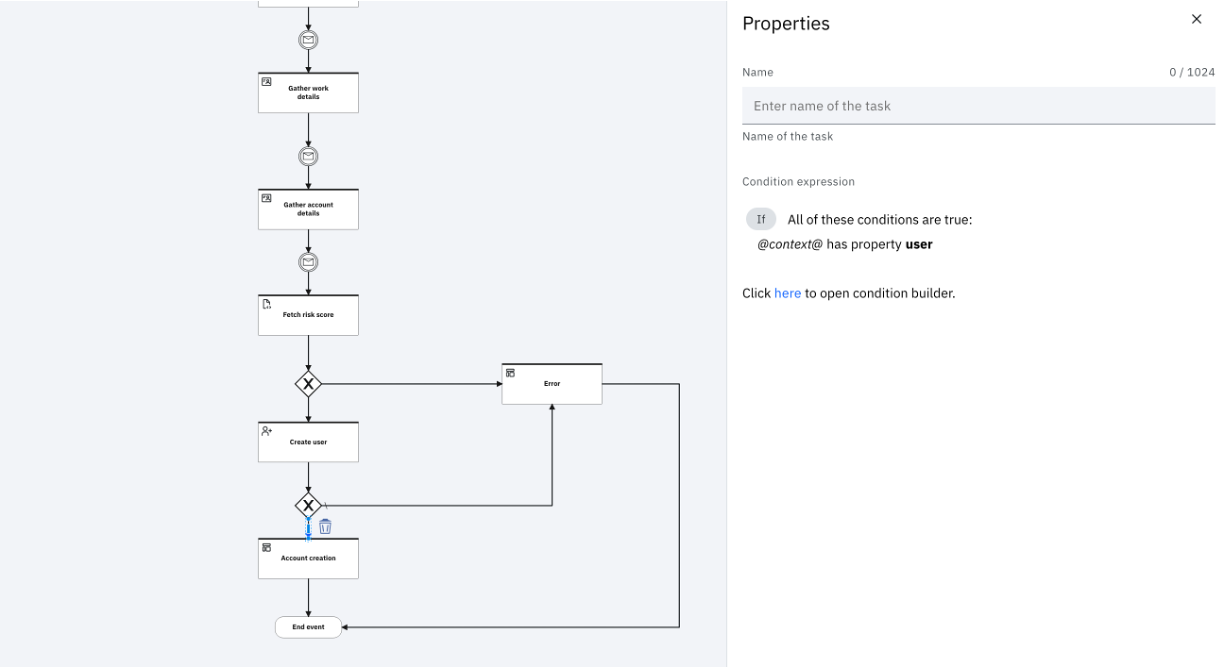
En cas d'erreur du système, le flux est dirigé vers la page d'erreur. Ceci peut être personnalisé dans le thème.
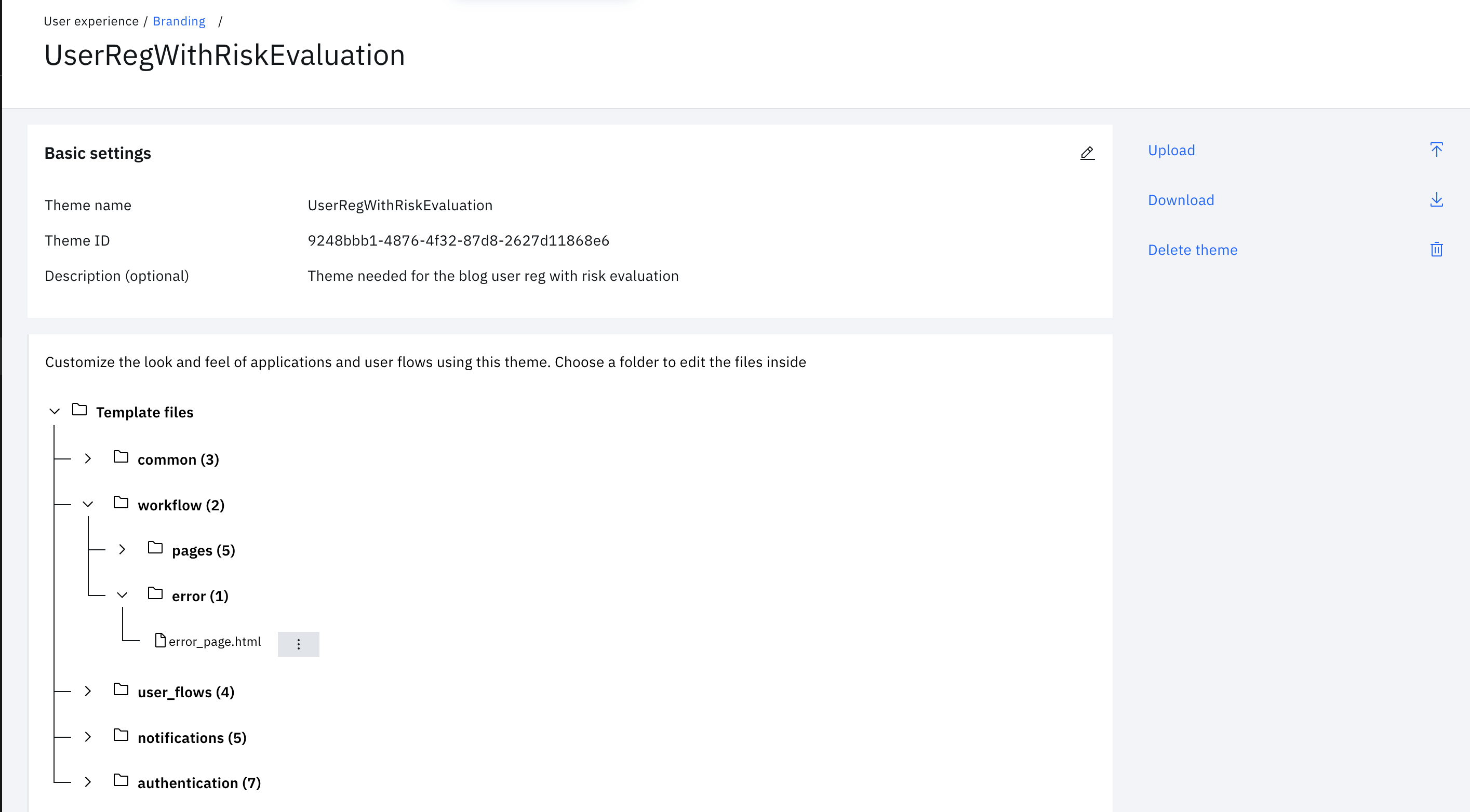
L'enveloppe
Ce flux présente une méthode permettant d'évaluer le risque avant d'enregistrer un utilisateur, sur la base du score de risque de courrier électronique récupéré auprès d'un tiers. L'intégration avec des tiers démontrée ici peut être personnalisée pour pointer vers n'importe quel tiers qui prend en charge les points d'extrémité REST.
Le flux traite également des formulaires d'utilisation spécifiques, qui peuvent être personnalisés pour répondre aux besoins individuels.
mansi Arora, IBM Security, Milan Patel et Ramakrishna J Gorthi, IBM Security
Updated 3 months ago
